コンピューターをテレビに接続するさまざまな方法と、視聴を最適化する方法をご覧ください。
記号の または項目をクリックして詳細をご覧ください。
DVI (DVI-D または DVI-I)、HDMI、VGA (または D-Sub)、または DisplayPort* コネクターとはどのようなものですか?
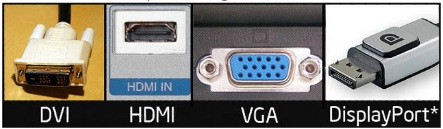
S-Video、Composite、RCA、またはコンポーネント (YPbPr) コネクターはどのように見えますか?

インテル・グラフィックスは TV 出力をサポートしていますか?
はい。インテル・グラフィックスは、コンピューターにテレビ出力コネクターがある場合に限り、アナログまたはデジタルテレビへの出力をサポートします。お使いのコンピューター・モデルでサポートされているテレビ構成とテスト済みのテレビ構成については、コンピューターの製造元にお問い合わせください。どのタイプのコネクタが TV 出力を使用できますか?
外部テレビへの接続には、4 種類の TV 出力コネクタが使用されます。これらのタイプは、DVI、HDMI、VGA、および DisplayPort です。お使いのコンピューターやテレビと互換性のあるコネクターについては、製造元にお問い合わせください。テレビに接続する場合、どのようなコネクタがサポートされていますか?
コンピューターには、テレビの入力ポートの 1 つと一致する出力ポートが必要です。VGA から HDMI など、ある形式を別の形式に変換するアダプター ケーブルを使用して接続することもできます。コンピューターのVGAポートをテレビに接続できますか?
はい、コンピューターとテレビの両方にVGAポートがある限り可能です。サポートされている解像度については、テレビのユーザーマニュアルを確認してください。一部のテレビユーザーマニュアルでは、VGAポートをD-subコネクタと呼んでいます。VGA - S ビデオ、VGA - HDMI、または DVI - HDMI ケーブルを使用してテレビに接続できますか?
これらのケーブルは、お使いのコンピュータで動作する場合と動作しない場合があります。これは、コンピューターのビデオポートがサポートするもの、ケーブル自体、および/またはテレビを含むがこれらに限定されないハードウェアに大きく依存します。お使いのコンピューターがこれらの TV ケーブルをサポートしているかどうか、また、どの TV ケーブルがお使いのコンピューターで動作することが検証されているかを コンピューターの製造元に確認することをお勧めします。

図1 VGA から S ビデオおよびコンポジット・ビデオ

図 2 VGA から HDMI へ

図 3 DVI から HDMI へ
コンピューターをテレビに接続するにはどうすればよいですか?
まず、テレビをコンピューターに接続するために使用しているコネクタの種類を特定します。次に、コンピュータをテレビに接続します。接続したら、グラフィックス設定のディスプレイをテレビに切り替える必要がある場合があります。- Ctrl + Alt + F12 キーを押します。
- マルチディスプレイ をクリックして、プライマリー または セカンド・ディスプレイ のいずれかでテレビを選択します。
- [一般設定] > [テレビ] をクリックします。
- [OK] または [適用] をクリックします。
対応テレビのリストを入手できますか?
多くの場合、コンピューターの製造元が、お使いのコンピューターでテストされたテレビのリストを提供している場合があります。テレビにワイヤレスで接続できますか?
はい。インテル® ワイヤレス・ディスプレイ (インテル® WiDi) テクノロジを使用して接続できます。
Apple Mac* コンピュータで使用されている Mini DisplayPort アダプタはサポートされていますか?
アップル製品の仕様を参照してください。私は自分のコンピューターをテレビに接続しました。出力をテレビに切り替えるにはどうすればよいですか?
- 表示プロパティを確認します。 Ctrl+Alt+F12 キーを押します。[ディスプレイ] で [テレビ ] を選択します。
- 一部のモバイルシステムには、Fn + F5 などのディスプレイを切り替えるためのホットキーの組み合わせがあります。システムに固有の情報については、オーナーマニュアルを確認してください。
- テレビが正しい入力チャンネルにあることを確認してください。一部のテレビには複数の入力ソースがあります。テレビは、コンピューターがシステムに接続されている入力に設定されている必要があります。
- テレビに切り替えるときに、システムモニターがテレビに切り替わるときにオフになることがあります。
私は自分のコンピューターをテレビに接続しました。テレビを認識しないのはなぜですか?
この問題は、次のような複数の理由で発生する可能性があります。
- テレビがシステムからの入力を受信するように設定されていません。
- テレビがアクティブとして構成されていません。
- テレビをシステムに接続しているケーブルが壊れているか、システムが認識できないサポートされていないアダプターを使用しています。
- テレビの電源が入っていない。
- システムがテレビに表示するように正しく設定されていない可能性があります。
- テレビが壊れています。
これらの問題を解決するには、以下の手順に従ってください。
- 最新の インテル® Graphics Driverをインストールします。
- テレビの電源を入れます。
- テレビのオンスクリーンメニューを使用して、入力ソースをテレビ接続から構成します。
- インテル® Graphics Control Panelの [ディスプレイ/デバイス] タブに移動し、テレビをプライマリー・ディスプレイまたは代替ディスプレイの 1 つとして指定します。
- 使用中のアダプターをすべて取り外し、2 本目のケーブルをテストして、ケーブルに問題がないことを確認します。
- システムの BIOS をアップデートします (方法については、システムの製造元にお問い合わせください)。
- ディスプレイ・デバイスが壊れていると判断された場合は、ディスプレイの製造元に問い合わせてください。
テレビの出力を調整するにはどうすればよいですか?
インテル® Graphics Control Panel (インテル® GCP) を使用します。- Ctrl + Alt + F12 キーを押します。
- ディスプレイ で モニター/テレビの設定 をクリックして、変更可能な設定を確認します。
- [OK] または [適用] をクリックします。
テレビ出力が白黒になるのはなぜですか?
多くの問題により、白黒出力が発生する可能性があります。- ドライバーの問題: システムに最新のドライバーがインストールされていることを確認してください。最新ドライバーはシステムに固有のカスタマイズがされている可能性があるため、コンピューターの製造元から入手できます。汎用ドライバーは、 インテル・ダウンロード・センターでも入手できます。
- コネクターの問題: 使用されているケーブルまたはアダプターがシステムとテレビにしっかりと接続されていることを確認します。
- SCART コネクターはコンポジット・ビデオのみをサポートします。
- システムでSビデオ出力を使用している場合は、白黒画像しか取得できません。Sビデオ出力では、S-ビデオ-SCARTアダプターを使用してテレビに接続する必要があります。
- TV モード: システムがテレビと同じモード (PAL または NTSC) を使用していることを確認します。
- ハードウェアの問題: システムを他のデバイスを経由せずに、直接テレビに接続していることを確認します。
テレビに大きな解像度を選択できないのはなぜですか?
一部の解像度は、特定の接続の種類では使用できません。使用しているコネクタによって、デバイスで動作する解像度を決定することもできます。製造元に確認してください。テレビ用のドライバーが必要になる場合があります。Windows* デスクトップの中央は表示されますが、上部、下部、側面は表示されないのはなぜですか?
画面の中央のみが表示されている場合、オーバースキャンと呼ばれます。この問題は、グラフィックス・アダプターのスケーリング・オプションを調整することで解決できる場合があります。
- Ctrl + Alt + F12 キーを押します。
- [ 一般設定 ] をクリックし、[ ディスプレイ オプション] に移動して [テレビ] を選択します。
- [全画面表示] のチェックボックスを参照し、[ 有効にする] を選択します。
- [ 適用 ] をクリックして、問題が解決したかどうかを確認します。
オーバースキャンが続く場合は、水平および垂直スライダーを使用して画像を調整してみてください。
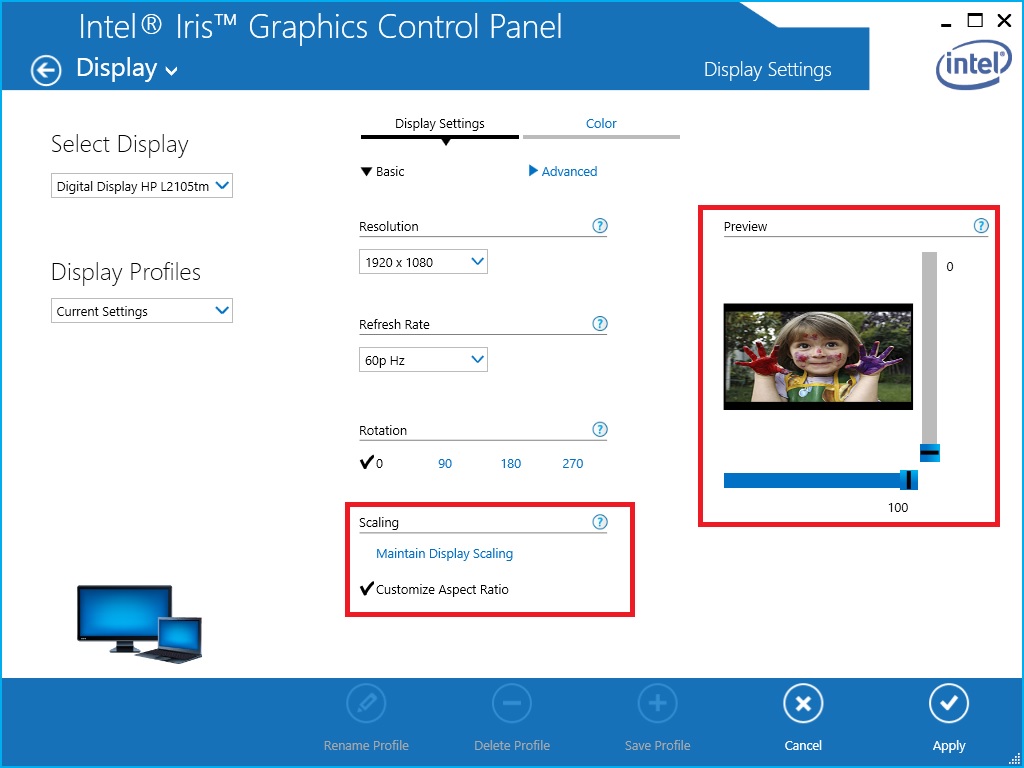
図 4a: インテル® HD グラフィックス・コントロール・パネルのスケーリング オプション。
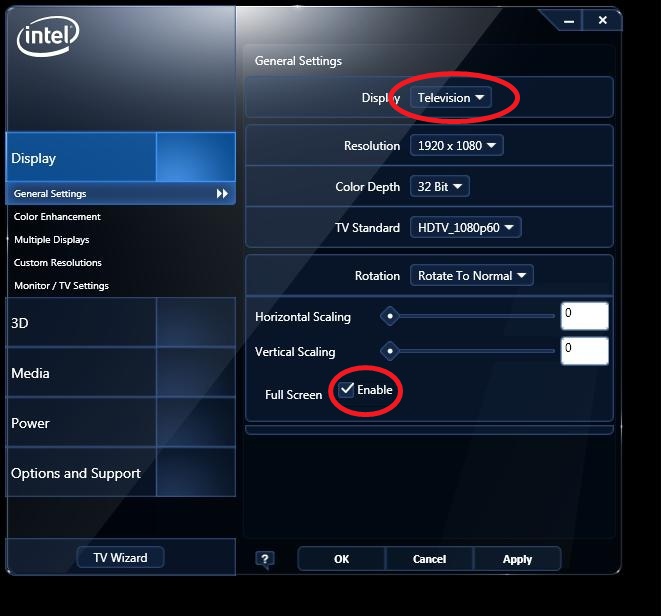
図 4b: インテル® グラフィックス & メディア・コントロール・パネルのスケーリングオプション
これらの手順で問題が解決しない場合は、テレビの設定メニューに移動します。システムに接続されている入力のスケーリングオプションの設定を確認します。
モニター / テレビの設定がサポートされていないと表示されるのはなぜですか?
使用している接続はサポートされていない可能性があります。ディスプレイおよびコンピュータの製造元にサポートを問い合わせる前に、以下を確認してください。
- ケーブルが完全に差し込まれ、ディスプレイに電源が入っていることを確認します。
- 不良ポートまたはケーブルも問題である可能性があります。
- ポートが BIOS で無効になっていないことを確認します。
- 利用可能な場合は、別のポートまたはケーブルを使用してトラブルシューティングを試してください。